在 iOS 11.3.1 關閉認證後,目前都已經無法使用 iTunes 來升級至此版本上,假如你有保存 iOS 11.3.1 shsh2 那就可以 Prometheus 來實現升級或重刷 iOS 11.3.1 ,但前提需要先替 iOS 固定好 Generator 值(固定G值)才可順利刷上 iOS 11.3.1 。

前提說明
- 這工具並不是越獄工具,只是可以讓 iOS 11~iOS 11.3.1 取得最高權限來修改與寫入Generator值。
- 僅適合有保存 iOS 11.3.1 的shsh2用戶使用,沒保存是無法取得與固定 Generator。
- 僅支援iOS 11.3.1 版本,其他舊版本與 iOS 11.4 SEP 不同會無法使用。
- 目前 iPhone 8/8 Plus/iPhone X 設備可能會無法使用,會不斷重開機,需要等後續更新版本。
- iOS 10無法支援,請使用另一款「v0rtexNonce」。
- iOS 11.4~ iOS 12.x 無法支援,請使用另一款「NonceReboot12XX」。
使用時機
- 後續越獄後,想重刷 iOS 11.3.1 回乾淨無越獄iOS狀態(iOS 11.4還有開啟認證狀態下才能使用),那就可用這款工具先寫入 iOS 11.3.1 的Generator值,配合搭配Prometheus降級,詳細教學參考「這篇」。
- iOS 11.3 beta 用戶,有保存 iOS 11.3.1 shsh2 ,就可使用這款工具寫入 iOS 11.3.1 的Generator值,配合搭配Prometheus升級至正版 iOS 11.3.1,詳細教學參考「這篇」。
工具開發
由原工具 noncereboot11 作者 stek29
UI設計開發 Pwn20wnd(arx8x)
感謝 CoolStar for Electra、Ian Beer for multi_path
支援設備/iOS版本
所有64位元設備,iOS 11~iOS 11.3.1版本
更新日期
- 2018/7/1 代碼全部重寫,變得更為精簡。
- 2018/6 更新,讓成功率提高至50%。
工具下載
安裝教學與說明
目前 Noncereboot1131 不需要有支付年費開發者帳號也可以使用,因為此工具是透過 VFS 漏洞 empty_list來開發而成的。
安裝完畢後請依照底下步驟操作
步驟 1
▼ 先透過電腦執行 Cydia Impactor 安裝 Noncereboot1131 iPA檔案。
並回到 iOS 11 設備上,先不要急忙打開 Noncereboot1131 ,由於使用 empty_list漏洞,所以在漏洞攻擊成功率會偏低約30%,導致失敗就會自動重開機,為了能夠順利開啟Noncereboot1131,先依照底下幾點進行操作
- 打開飛航模式
- 關閉 Siri 功能(位置在 iOS「設定」>「Siri 與搜尋」)
- 將後台多工上的 App 全部關閉(重開機後還是要全清空)
- 要是都不行將 iOS 重置所有設定(重置教學
- 像是 A11 處理器(iPhone X/8/8 Plus)成功機率會更低,就要等作者後續更新
- 可以手動 Respring 一次,成功率也會增加
流程:
- 重新開機一次,開完機後依舊保持飛航模式
- 解鎖進入後,等待約1分鐘至5分鐘就才開 Noncereboot1131
- 會很高機率重開機或成功進入,如果是閃退回主畫面,就將後台App關閉重新操作
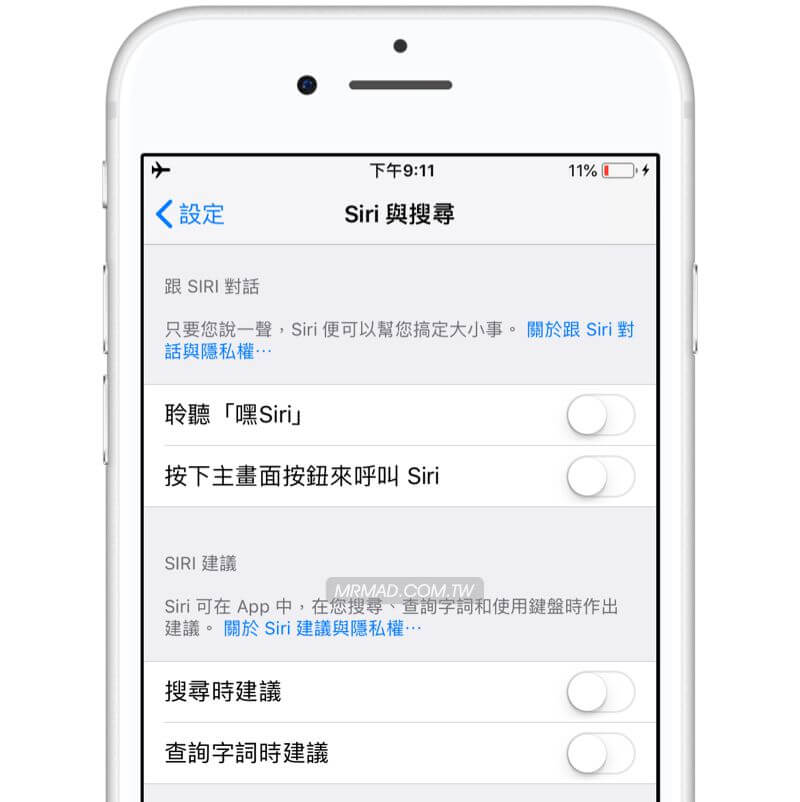
步驟 2
▼ 假如會出現重開機,就要再次將後台 Noncereboot1131 關閉並在打開一次,直到順利開啟 App 為止,接下來請不要打開任何開關。請記得成功進入後,千萬不要在退回主畫面和切到其它 App 上,會導致 Noncereboot1131 ,建議先將 Generator值準備好。
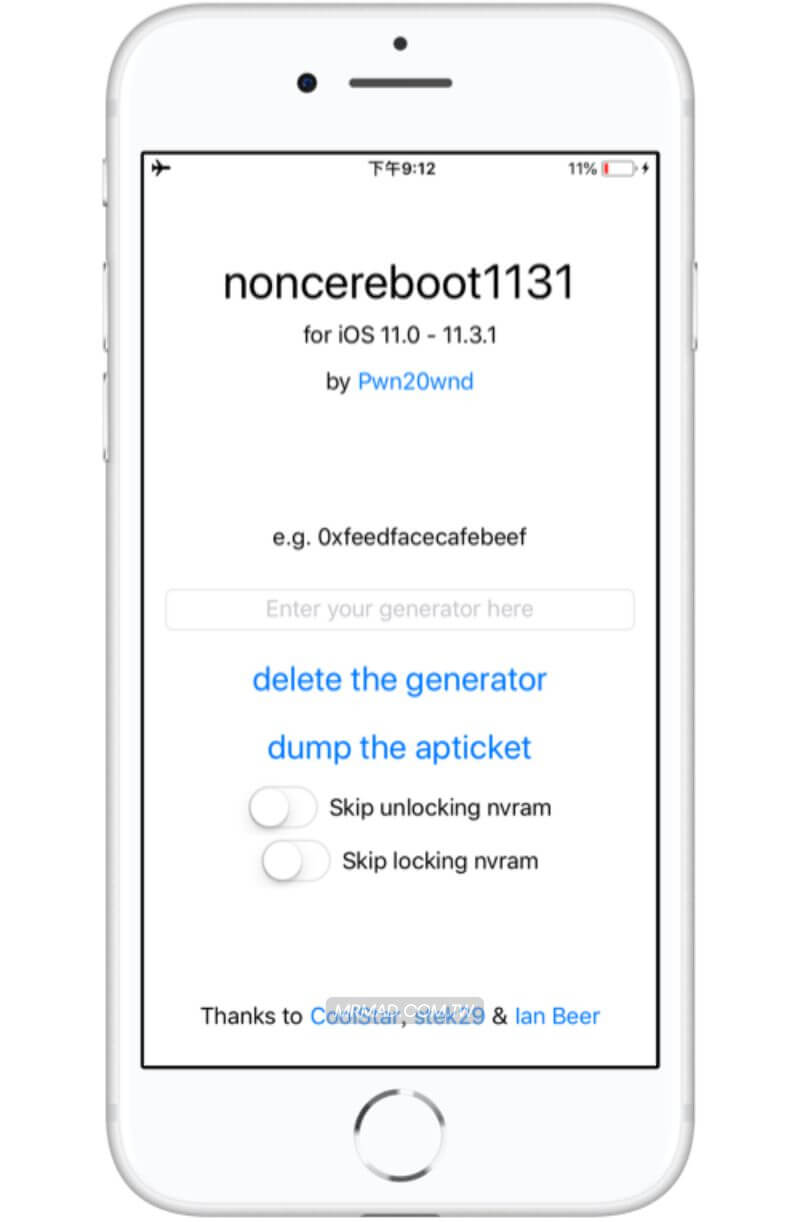
步驟 3
▼ 回到電腦上,找到過去儲存的iOS 11 的shsh2 檔案,透過記事本或是其它編輯軟體開啟。
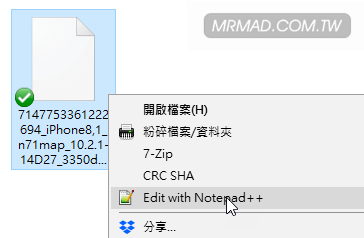
步驟 4
▼ 直接搜尋「generator」就能看見底下<string></string>中央夾帶的generator值,將它複製起來。
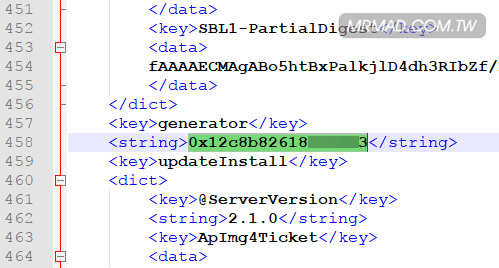
▼ A11 處理器用戶,如透過手動指定 Apnonce 保存 shsh2 者,根據底下保存的對應 generator 值,發現到不少沒固定過 Generator 值用戶會不了解為什麼會有三組,這是手動指定 Apnonce 才會有Generator 值,過去自動備份是沒有指定 Apnonce ,就會直接包在 shsh2內,所以只要使用其中一組 Apnonce 就可以,特別注意 Apnonce 值會顯示在 shsh2 檔名上,假設要使用第1組Apnonce 的shsh2來用,就要用第一組固定 Generator值。
Apnonce 的 Generator 分別如下
第1組 Apnonce :
15400076bc4c35a7c8caefdcae5bda69c140a11bce870548f0862aac28c194cc
對 Generator 值:
0xbd34a880be0b53f3
–
第2組 Apnonce :
833e50b9c6a4fbfbdc51144a60b4cf25be3a0a4742ca2b7bd6f5ec06905443ac
對 Generator 值:
0x9d0b5b5ff92fff23
–
第3組 Apnonce :
d8f682df87d812c372491b613d59795a80383f439587c0bb511ccf6865eb87cc
對 Generator 值:
0x4bb8834ba6444b50
步驟 5
▼ 用瀏覽器開啟www.icloud.com,登入自己的AppleID,開啟「備忘錄」,並將Generator數貼上在備忘錄內。為什麼要靠iCloud的備忘錄?因為這樣才不會手殘打錯,正確率就可達到100%。
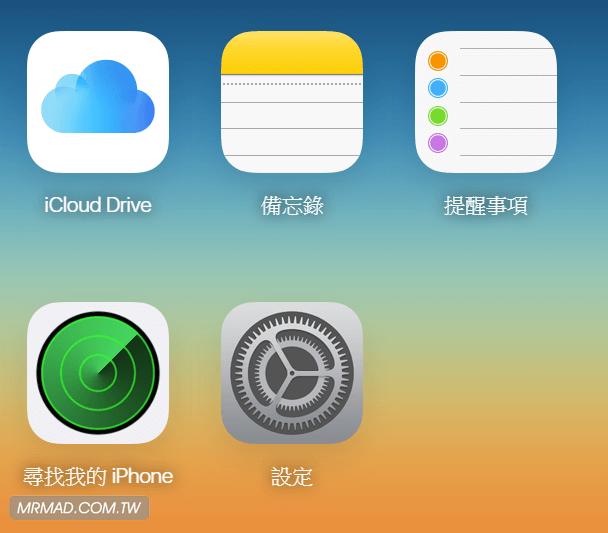
步驟 6
▼ 回到 iOS 設備上,開啟內建備忘錄將 Generator 值複製起來,貼上至 「Enter your generator here」框內,按下鍵盤「return」鍵就可寫入。(此圖為範例,請輸入自己的Generator,請勿輸入一樣)
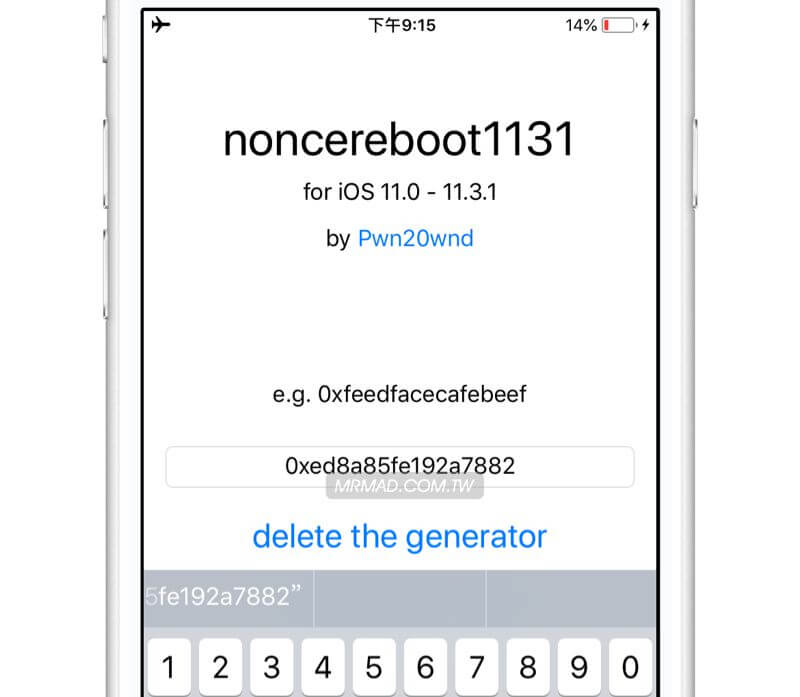
步驟 7
▼ 跳出Success The generator has been set 視窗就代表寫入Generator 值成功,點擊「OK」就可以關閉飛航模式和打開 Siri 功能了。
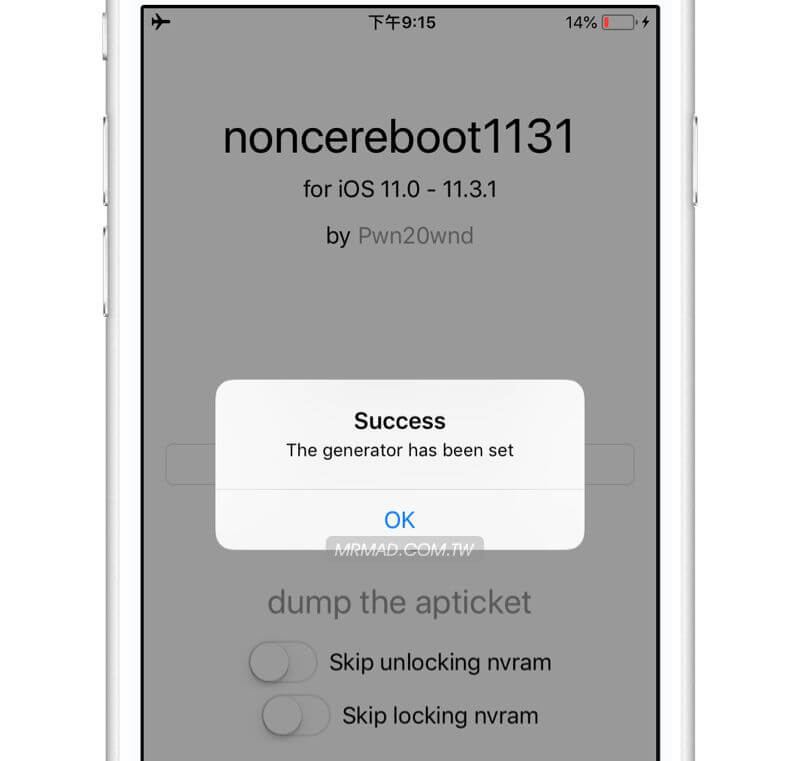
noncestatistics 驗證 Generator (ApNonce)值是否寫入成功
由於目前 iOS 11.1.2 以上我們沒辦法透過指令來確認 Generator(ApNonce) 值是否寫入成功,不過可以透過底下這招來驗證。
1.下載驗證 Generator 值工具
適合:Windows、macOS、Linux 作業系統
下載完成後,將檔案壓縮出來,特別注意 Windows 用戶都很習慣點開兩下壓縮包,這並不是解壓,請點右鍵解壓縮全部才是正確解壓方法,解壓出來後請先複製資料夾位置。
驗證工具 noncestatistics :點我去下載
2. Win/MAC 驗證教學
底下分成 Windows 與 macOS 教學操作,請根據自己的系統來操作。
macOS 驗證方法
步驟 1.▼ macOS 用戶打開終端機 ,輸入「cd (空格)」,後面的空格不用打中文字和括號這是提示,直接將解壓出來的資料夾「noncestatistics-latest」拉入終端機畫面上,並按下 Enter 執行。
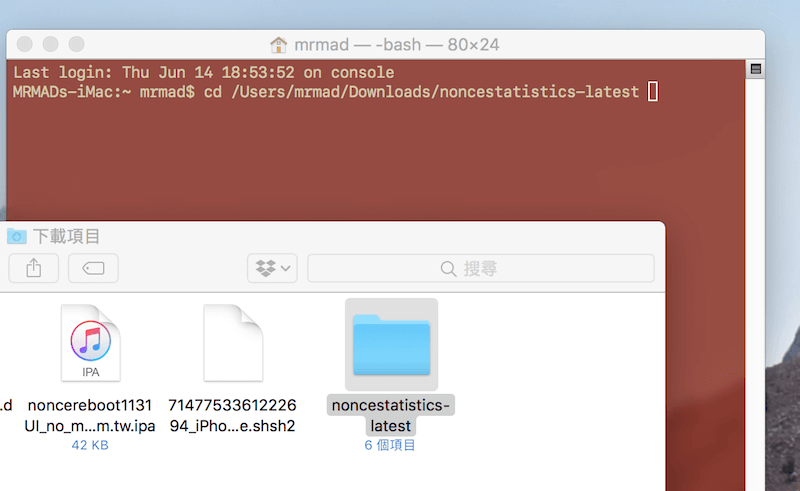
步驟 2.▼ 由於macOS 需要另外輸入底下指令,才能正常執行
cd noncestatistics-latest chmod +x noncestatistics_macos brew install openssl sudo mkdir -p /opt/local/lib sudo ln -s /usr/local/opt/openssl/lib/libcrypto.1.0.0.dylib /opt/local/lib/libcrypto.1.0.0.dylib
步驟 3.▼ 最後就可以執行真正測試指令
./noncestatistics_macos -t 10 nonces.txt
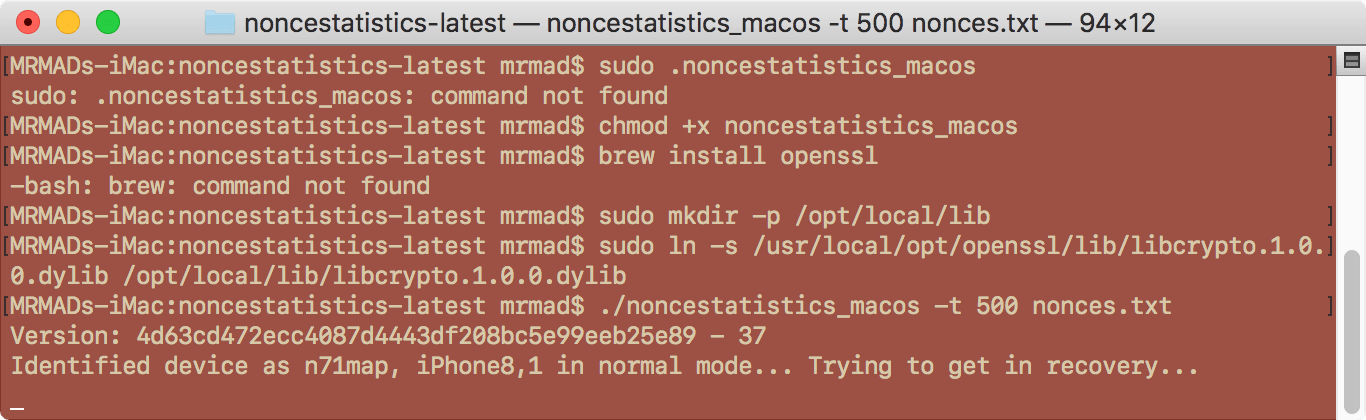
如果顯示 -bash:brew:command not found 錯誤,嘗試透過底下指令修復
/usr/bin/ruby -e "$(curl -fsSL https://raw.githubusercontent.com/Homebrew/install/master/install)"
步驟 4.▼ 此時設備就會自動不斷自動重開機進入 DFU 模式,終端機上就會一直顯示 Apnonce,並且比對一下儲存shsh2的最後一串Apnonce檔名是否一樣,如果都顯示相同,就代表已經成功固定 Generator 值。
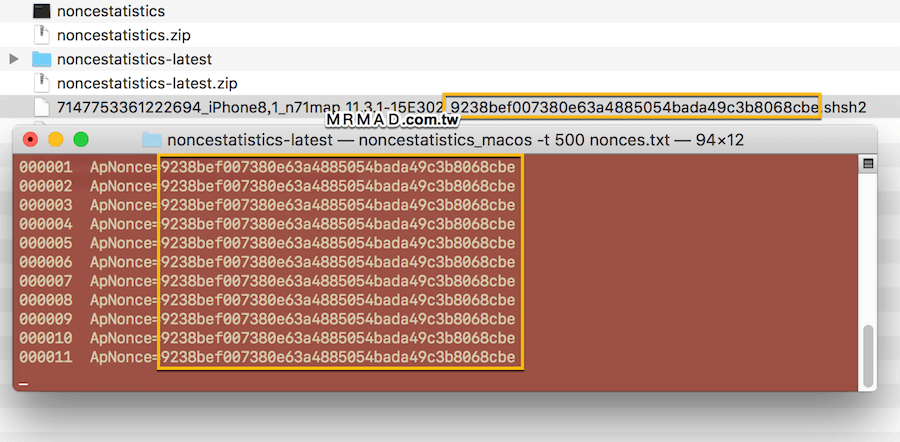
步驟 5.▼ 最後如發現iPhone/iPad設備卡恢復模式狀態上,想要替設備退出恢復模式,請下載「reiboot mac 工具」,點擊退出恢復模式按鈕,就可安全退出。
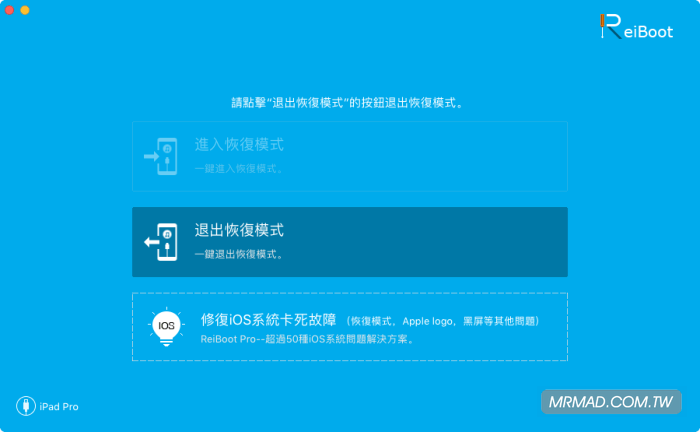
Windows 驗證方法
步驟 1.▼在Windows 系統點擊左下角的搜尋(如Win 7是在微軟圖內),搜尋「cmd」會找到命令提示字元,點擊它開啟。
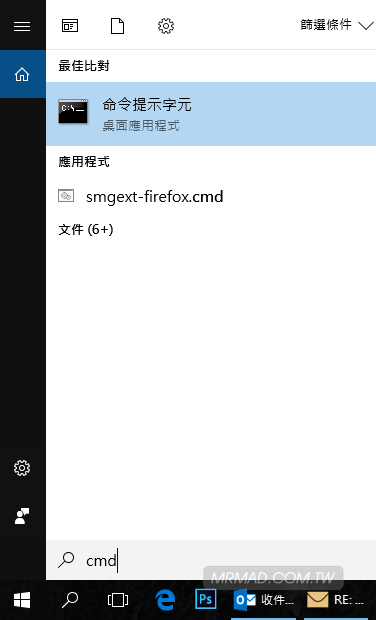
步驟 2. 輸入「cd (空格)資料夾路徑」,後面的空格不用打中文字和括號這是提示,直接將解壓出來的資料夾「noncestatistics-latest」拉入命令提示字元畫面上,並按下 Enter 執行。
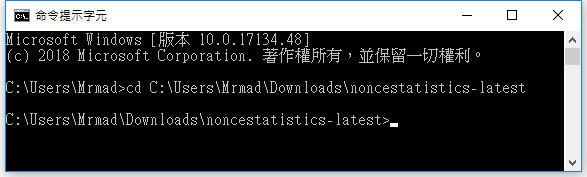
步驟 3. 輸入底下命令
noncestatistics_windows.exe -t 10 nonces.txt
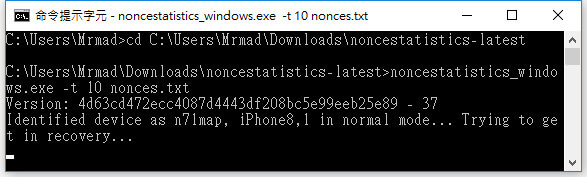
步驟 4.▼ 此時設備就會自動不斷自動重開機進入 DFU 模式,命令提示字元上就會一直顯示 Apnonce,並且比對一下儲存shsh2的最後一串Apnonce檔名是否一樣,如果都顯示相同,就代表已經成功固定 Generator 值。
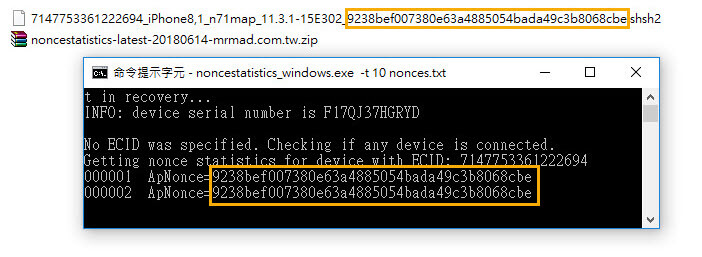
步驟 5.▼ 最後如發現iPhone/iPad設備卡恢復模式狀態上,想要替設備退出恢復模式,請下載安裝「reiboot 工具」,點擊退出恢復模式按鈕,就可安全退出。
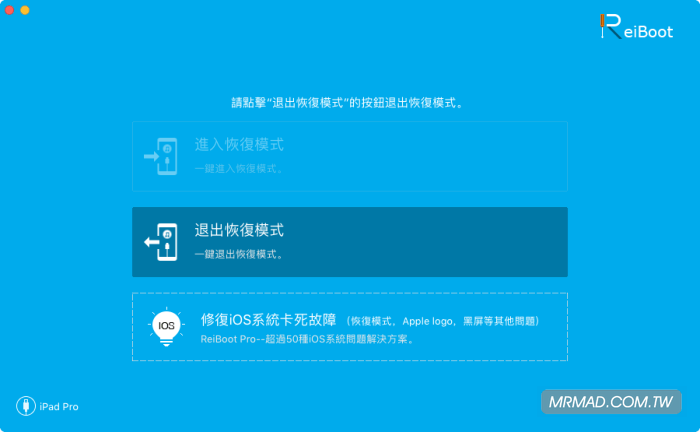
透過 Prometheus (普羅米修) 升級/降級工具攻略教學
以上確認完成後,就可以透過「免JB使用Prometheus替iOS升級或重刷 iOS 11.3.1 教學(Windows/Mac通用)」教學來操作。
想了解更多Apple資訊、iPhone教學和3C資訊技巧,歡迎追蹤 瘋先生FB粉絲團、 訂閱瘋先生Google新聞、 Telegram、 Instagram以及 訂閱瘋先生YouTube。
留言功能已關閉。